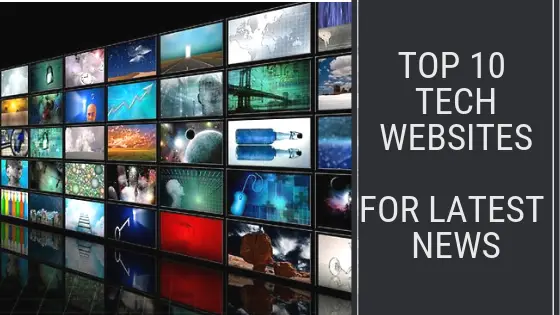Безопасную загрузку можно включить, когда система находится в пользовательском режиме (решено)
Если вы пытаетесь включить безопасную загрузку, вы можете увидеть сообщение об ошибке «Система в режиме настройки! Безопасную загрузку можно включить, когда система находится в пользовательском режиме.» при включении безопасной загрузки в меню UEFI. Из-за этого сообщения об ошибке вы не сможете включить безопасную загрузку из меню UEFI. И вы не сможете играть в игры, требующие безопасной загрузки, такие как Valorant.
Итак, в этом руководстве вы найдете простой способ исправить ошибку. включите безопасную загрузку, включив систему в пользовательском режиме.
Исправлено: система в режиме настройки может быть включена безопасная загрузка, когда система находится в пользовательском режиме.
Если вы откроете меню UEFI, перейдите к Конфигурация ОС Windows, а затем нажмите Безопасная загрузкавы увидите возможность включить или отключить его.
Программы для Windows, мобильные приложения, игры - ВСЁ БЕСПЛАТНО, в нашем закрытом телеграмм канале - Подписывайтесь:)
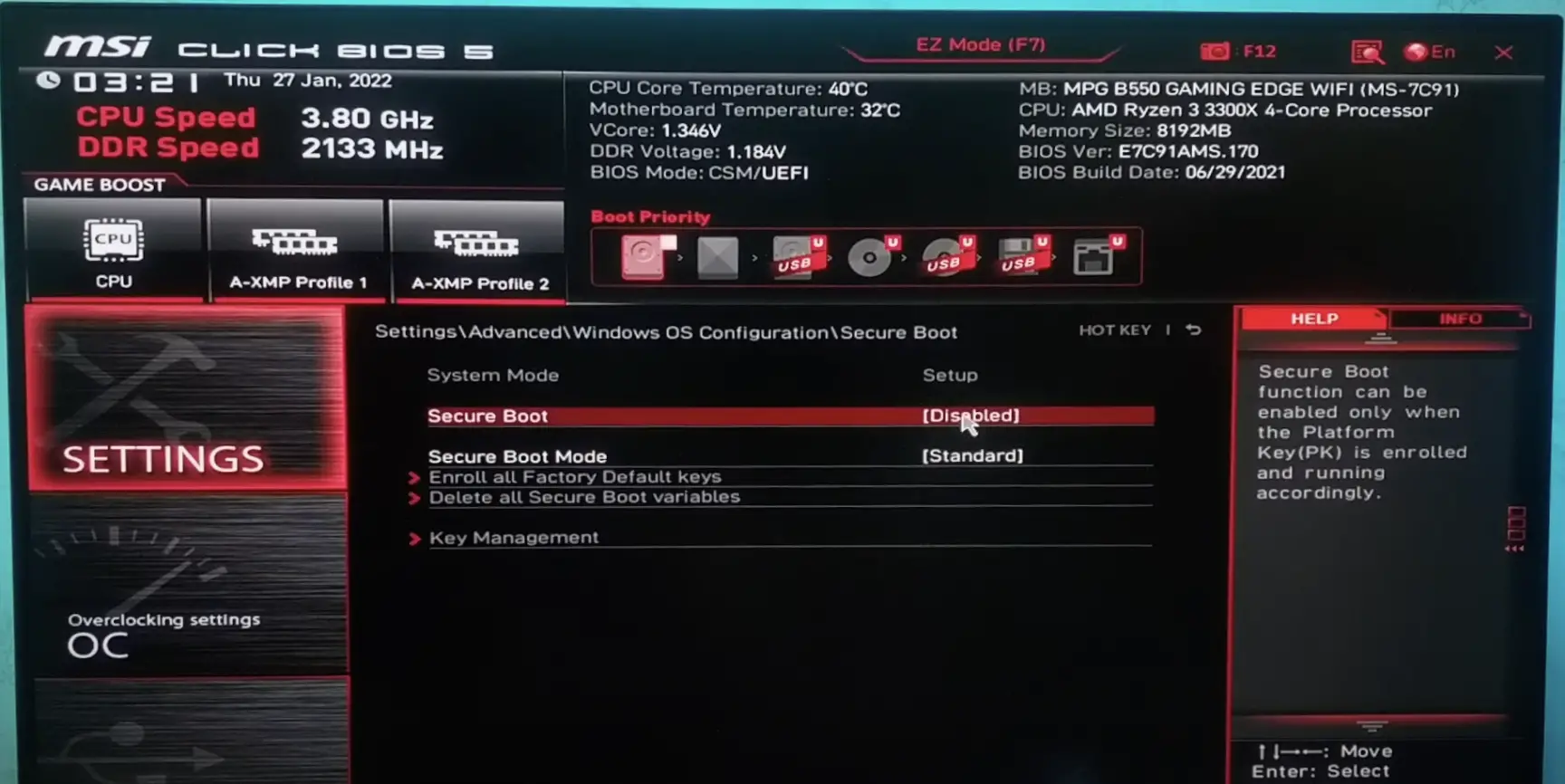
Но если вы нажмете на Давать возможностьвы увидите сообщение об ошибке следующего содержания: «Система в режиме настройки! Безопасную загрузку можно включить, когда система находится в пользовательском режиме. Повторите операцию после регистрации ключа платформы (PK).».

Обычно это происходит, когда ваша система работает в режиме CSM и вы меняете ее на UEFI, или в вашей системе уже зарегистрированы некоторые ключи платформы.
Теперь вот как это исправить:
Шаг 1: Открой Безопасная загрузка меню.
Шаг 2: Изменить Безопасный режим загрузки к Обычай от Стандартный.

Шаг 3: Теперь нажмите на Зарегистрируйте все ключи по умолчанию.
Шаг 4: Нажмите на Да.

Шаг 5: Затем нажмите Нет для Сбросить без сохранения?
Шаг 6: Теперь нажмите на Безопасная загрузка еще раз, а затем нажмите Давать возможность.
Шаг 7: Изменить Безопасный режим загрузки к Стандартный снова.
Шаг 8: Для Установить заводские настройки вариант, нажмите Да.

Шаг 9: Затем нажмите Нет для Сбросить без сохранения?

 Ваше меню безопасной загрузки будет выглядеть так
Ваше меню безопасной загрузки будет выглядеть такШаг 10: Выйдите из меню UEFI, нажмите Да для Сохранить конфигурацию и выйти? меню.

Вот и все! Теперь ваша система перезагрузится, и безопасная загрузка будет включена. Вы также сможете включить TPM 2.0.
Надеемся, что этот быстрый и короткий метод решит все проблемы, возникающие у вас с безопасной загрузкой, и вы сможете играть. Оценка без каких-либо проблем.
В случае возникновения каких-либо затруднений, оставьте комментарий ниже или свяжитесь с нами. Мы обязательно поможем вам по любым вопросам.
Читать далее:
Программы для Windows, мобильные приложения, игры - ВСЁ БЕСПЛАТНО, в нашем закрытом телеграмм канале - Подписывайтесь:)